Το Outlook 365 Λείπει το μενού Home: 6 καλύτερες επιδιορθώσεις

Εάν το κουμπί Αρχική σελίδα λείπει στο Outlook, απενεργοποιήστε και ενεργοποιήστε την αρχική αλληλογραφία στην κορδέλα. Αυτή η γρήγορη λύση βοήθησε πολλούς χρήστες.
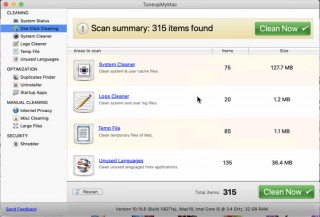
Αναμφισβήτητα, το macOS είναι ένα εξαιρετικό και ευέλικτο λειτουργικό σύστημα. Αλλά έχει το μερίδιό του στα ελαττώματα. Το πιο συνηθισμένο από όλα είναι η εγκατάσταση αρχείων πολλαπλών γλωσσών. Αυτά τα αρχεία είναι άχρηστα στοιχεία για όσους εκτελούν το macOS στην κύρια γλώσσα και τη μητρική τους γλώσσα και βρίσκονται σε αδράνεια ακαταστασίας του συστήματος.
Έτσι, εάν ψάχνετε έναν τρόπο να τακτοποιήσετε το σύστημά σας και να ελευθερώσετε λίγο πολύτιμο χώρο εδώ, πηγαίνετε. Σε αυτό το άρθρο, θα χρησιμοποιήσουμε πώς να αφαιρέσετε αχρησιμοποίητες γλώσσες από το Mac και να λάβετε μπόνους ενίσχυση ταχύτητας Mac .
Ποια είναι τα αρχεία γλώσσας;
Τα αρχεία τοπικής προσαρμογής χρησιμοποιούνται για την αλλαγή της γλώσσας της διεπαφής οποιασδήποτε εφαρμογής και είναι γνωστά ως αρχεία γλώσσας. Κάθε εφαρμογή που εγκαθιστά ο χρήστης Mac έχει προεγκατεστημένα αρχεία γλώσσας. Αυτό γίνεται για να μπορεί ο χρήστης να αλλάζει τη γλώσσα όποτε θέλει. Αλλά δεν είναι όλοι οι χρήστες πολύγλωσσοι. Αυτό σημαίνει ότι τα αρχεία γλώσσας απλώς βρίσκονται στο σκληρό δίσκο και καταλαμβάνουν περιττό χώρο, με αποτέλεσμα να αντιμετωπίζετε μηνύματα σφάλματος Ανεπαρκούς χώρου αποθήκευσης .
Πώς να διαγράψετε αχρησιμοποίητες γλώσσες στο Mac;
Τα αρχεία γλώσσας στο Mac αποθηκεύονται στα περιεχόμενα του πακέτου των εγκατεστημένων εφαρμογών. Ας υποθέσουμε ότι ανοίγετε το φάκελο Πόροι και αναζητάτε αρχεία και φακέλους που τελειώνουν σε .Iproj, θα βρείτε πολλά αρχεία γλώσσας. Κάθε φάκελος θα έχει ένα αρχείο γλώσσας για μια συγκεκριμένη γλώσσα. Για να καταλάβετε τι εννοούμε, ανατρέξτε στο παρακάτω στιγμιότυπο οθόνης:

Αυτά τα αρχεία μπορούν να διαγραφούν με μη αυτόματο τρόπο, αλλά η μη αυτόματη διαγραφή για κάθε εφαρμογή δεν θα είναι εύκολη. Απαιτεί να αφιερώσεις πολύ χρόνο.
Ξέρουμε όμως έναν εύκολο τρόπο να το λύσουμε.
Πώς να αφαιρέσετε αυτόματα αρχεία γλώσσας που δεν χρησιμοποιούνται από το Mac
Τα αρχεία γλώσσας που δεν χρησιμοποιούνται μπορούν να διαγραφούν με δύο τρόπους:
Μη αυτόματη μέθοδος διαγραφής ανεπιθύμητων αρχείων γλώσσας από το Mac
Σημείωση: Η απεγκατάσταση αρχείων γλώσσας δεν επηρεάζει τη λειτουργία του μηχανήματος σας. Αντίθετα, βοηθά στην ανάκτηση του αποθηκευτικού χώρου. Για να διαγράψετε αρχεία με μη αυτόματο τρόπο, ακολουθήστε τα παρακάτω βήματα:
1. Μεταβείτε στο φάκελο Εφαρμογές > κάντε δεξί κλικ στο εικονίδιο της εφαρμογής (για την οποία θέλετε να διαγράψετε ανεπιθύμητα αρχεία γλώσσας) > επιλέξτε « Εμφάνιση περιεχομένων πακέτου. ”
2. Αναζητήστε τον φάκελο “ Resources ” και βρείτε τον υποφάκελο που τελειώνει σε .lproj
Σημείωση: Τα αρχεία γλώσσας έχουν συντομευμένα ονόματα της γλώσσας με την επέκταση .lproj, π.χ. en.lproj ή pl.lproj.
3. Τώρα, που ξέρετε πώς να βρίσκετε πακέτα γλωσσών, επιλέξτε τα αρχεία και σκουπίστε τα.
4. Μετά από αυτό, Clear the Trash.
Σημείωση: Ο χρόνος που θα επενδύσετε για τη διαγραφή αυτών των ανεπιθύμητων αρχείων γλώσσας θα εξαρτηθεί από τον αριθμό των εφαρμογών τρίτων που έχετε εγκαταστήσει. Αν είναι αρκετά, θα είστε εξαντλημένοι μέχρι να τελειώσετε με μόλις το 1/4 από αυτά.
Έτσι, αντί να αφαιρούμε χειροκίνητα κάθε αρχείο γλώσσας που δεν χρησιμοποιείται, μπορούμε να χρησιμοποιήσουμε το TuneUpMyMac, μια εφαρμογή που μπορεί να φροντίσει κάθε bit.
Πώς να διαγράψετε τα ανεπιθύμητα αρχεία από το Mac αυτόματα
Απλώς κατεβάστε την εφαρμογή TuneUpMyMac , εκκινήστε την και κάντε κλικ στο Unused Languages.

Μόλις ολοκληρωθεί η σάρωση, κάντε κλικ στο Clean Now. Αυτό θα καθαρίσει το Mac σας από όλα τα ανεπιθύμητα συστήματα και σκουπίδια εφαρμογών, συμπεριλαμβανομένων των περιττών αρχείων γλώσσας.

Επιπλέον, μπορείτε να καθαρίσετε ανεπιθύμητα αρχεία, αρχεία καταγραφής, προσωρινή μνήμη συστήματος, διπλότυπα, να απεγκαταστήσετε ανεπιθύμητα αρχεία χωρίς να αφήσετε υπολείμματα και πολλά άλλα.
Μόλις ολοκληρώσετε τη σάρωση του Mac για όλα τα ανεπιθύμητα δεδομένα που γεμίζουν το χώρο, μπορείτε να κάνετε κλικ στο Clean Now και να απαλλαγείτε από όλα αυτά τα ανεπιθύμητα δεδομένα.
Αυτό όχι μόνο θα βοηθήσει στην απελευθέρωση χώρου, αλλά θα βελτιστοποιήσει επίσης το Mac σας, ώστε να μπορείτε να το χρησιμοποιήσετε με τον καλύτερο δυνατό τρόπο.
Σημείωση: Μόλις διαγράψετε αρχεία γλώσσας, δεν θα μπορείτε να τη χρησιμοποιήσετε σε καμία άλλη γλώσσα. Αυτό σημαίνει ότι εάν θέλετε να αλλάξετε ποτέ τη γλώσσα, θα πρέπει να εγκαταστήσετε ξανά την εφαρμογή, ώστε οι γλώσσες να εγκατασταθούν ξανά.
Αυτό είναι, χρησιμοποιώντας αυτά τα απλά βήματα, μπορείτε να απαλλαγείτε γρήγορα από ανεπιθύμητα αρχεία γλώσσας, να ελευθερώσετε χώρο, να βελτιστοποιήσετε το Mac και να καθαρίσετε ακόμη και ανεπιθύμητα αρχεία. Επιπλέον, εάν χρησιμοποιείτε το TuneUpMyMac, δεν θα χρειάζεται να ανησυχείτε για τη βελτιστοποίηση του Mac σας. Αυτή η εφαρμογή είναι η απάντηση στην αναζήτησή σας για την καλύτερη εφαρμογή καθαρισμού για Mac. Λοιπόν, τι αποφασίζετε να κάνετε; Θα δοκιμάσετε την εφαρμογή; Πείτε μας τη γνώμη σας στην ενότητα σχολίων. Εάν χρησιμοποιείτε την εφαρμογή, αφήστε τα σχόλιά σας και μοιραστείτε αυτό το άρθρο με άλλους εάν έχει βοηθήσει.
Εάν το κουμπί Αρχική σελίδα λείπει στο Outlook, απενεργοποιήστε και ενεργοποιήστε την αρχική αλληλογραφία στην κορδέλα. Αυτή η γρήγορη λύση βοήθησε πολλούς χρήστες.
Μια λίστα πιθανών επιδιορθώσεων για ένα πρόβλημα όπου μπορεί να χάσατε ένα παράθυρο εφαρμογής από την οθόνη στο macOS.
Θέλετε να στείλετε ένα email σε πολλούς παραλήπτες; Δεν ξέρετε πώς να δημιουργήσετε μια λίστα διανομής στο Outlook; Δείτε πώς να το κάνετε αυτό χωρίς κόπο!
Εάν θέλετε να κάνετε τις εργασίες εισαγωγής δεδομένων άψογες και γρήγορες, πρέπει να μάθετε πώς να δημιουργείτε μια αναπτυσσόμενη λίστα στο Excel.
Εάν βλέπετε ότι αυτό το αρχείο δεν είναι συμβατό με το QuickTime Player, διαβάστε αυτό το άρθρο τώρα. Σκιάζει το φως σε μερικές από τις καλύτερες διορθώσεις.
Εάν οι κυκλικές αναφορές στο φύλλο εργασίας του Excel είναι προβληματικές, μάθετε εδώ πώς μπορείτε να βρείτε κυκλικές αναφορές στο Excel και να τις εξαλείψετε.
Αναζητάτε δωρεάν ή επί πληρωμή πρότυπα προϋπολογισμού του Excel; Διαβάστε αυτό το άρθρο για να εξερευνήσετε μερικά από τα καλύτερα πρότυπα προϋπολογισμού για το Excel online και offline.
Αντιμετωπίζετε τα πλήκτρα βέλους που δεν λειτουργούν στο ζήτημα του Excel; Διαβάστε αυτό το άρθρο τώρα και μάθετε πώς μπορείτε να το διορθώσετε σε λιγότερο από 5 λεπτά!
Μάθετε πώς να κάνετε επανεκκίνηση του προγράμματος οδήγησης γραφικών στα Windows 10, 11 και Mac για να διορθώσετε τα προβλήματα. Δοκιμάστε αυτές τις καλύτερες μεθόδους για την επαναφορά του προγράμματος οδήγησης γραφικών.
Αν αναρωτιέστε πώς να εκτυπώσετε ετικέτες από το Excel, βρίσκεστε στο σωστό μέρος! Διαβάστε για να μάθετε πώς να εκτυπώνετε ετικέτες στο Excel χρησιμοποιώντας τη συγχώνευση αλληλογραφίας.







